
Надсилання е‑таблиці у Numbers на Mac
Можна надіслати копію е‑таблиці за допомогою AirDrop, Пошти, Повідомлень або іншого сервісу. Ви також можете надіслати копію в іншому форматі, як-от PDF, Microsoft Excel, CSV і TSV.
Порада. Перш ніж надіслати копію е‑таблиці одержувачу, замкніть її, щоб завадити всім змінювати копію, або захистіть її паролем, щоб обмежити доступ до е‑таблиці та підвищити рівень її безпеки.
Надсилання копії е‑таблиці
Перейдіть у програму Numbers
 на своєму Mac.
на своєму Mac.Відкрийте е‑таблицю та виконайте одну з наведених нижче дій:
macOS Ventura 13 або новіша версія: Клацніть «Поширити»
 на панелі інструментів, клацніть спливне меню, а потім оберіть «Надіслати копію».
на панелі інструментів, клацніть спливне меню, а потім оберіть «Надіслати копію».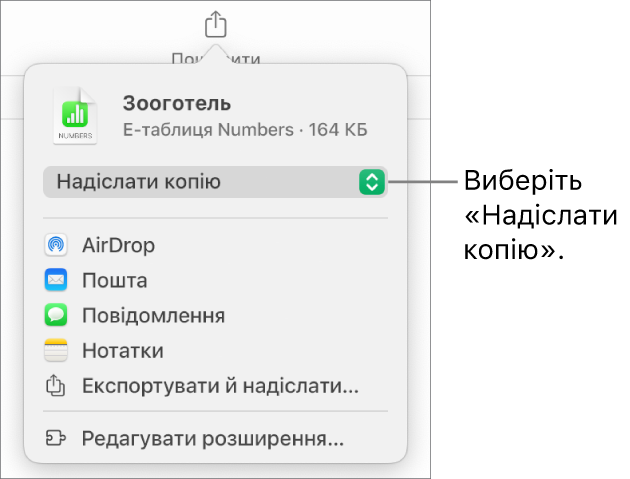
macOS 12 або раніша версія: Оберіть Файл > Відправити копію (меню «Файл» розташовано у верхній частині екрана).
Щоб вибрати спосіб надсилання е‑таблиці, клацніть один із варіантів нижче.
AirDrop Клацніть імʼя одержувача. Одержувач має перебувати в тій самій мережі й має прийняти файл, щоб отримати його.
Пошта або повідомлення: Введіть адресу е-пошти або номер телефону кожного одержувача, додайте нотатку за потреби, а потім клацніть «Надіслати» (для Пошти) або натисніть Enter (для Повідомлень).
Нотатки Щоб зберегти копію в програмі «Нотатки», оберіть нотатку для її збереження (або створіть нову), додайте за потреби текст, а потім клацніть Зберегти».
Надсилання копії е‑таблиці Numbers в іншому форматі
Перейдіть у програму Numbers
 на своєму Mac.
на своєму Mac.Відкрийте е‑таблицю та виконайте одну з наведених нижче дій:
macOS Ventura 13 або новіша версія: Клацніть «Поширити»
 на панелі інструментів, а тоді клацніть «Експортувати та надіслати».
на панелі інструментів, а тоді клацніть «Експортувати та надіслати».macOS 12 або раніша версія: Оберіть меню Файл > Надіслати копію (у меню «Файл» угорі екрана), а потім оберіть спосіб надсилання е‑таблиці.
Виберіть формат копії, а потім укажіть потрібні параметри.
PDF: Ви можете відкривати й інколи редагувати ці файли в програмах на кшталт Оглядача та Adobe Acrobat. Оберіть параметр для макету сторінок і якості зображень для файлу PDF (що вища якість зображення, то більший буде розмір файлу). Якщо додати описи для зображень, рисунків, аудіо або відео для допоміжної технології (наприклад VoiceOver), їх буде експортовано автоматично. Щоб включити коментарі, виберіть «Допасовувати кожен аркуш до однієї сторінки», а тоді увімкніть опцію «Коментарі». Щоб додати мітки доступності до великих таблиць, клацніть «Експертні опції», а тоді торкніть «Увімк».
Excel: Оберіть, чи надсилати робочу таблицю для кожної таблиці чи для кожного аркуша. Якщо створювати окрему робочу таблицю для кожної таблиці, можна долучити таблицю-звіт з посиланнями на всі таблиці.
CSV. в експортованому файлі вміст клітинок відображається у вигляді значень, відокремлених комами. Оберіть, чи надсилати файл для кожної таблиці чи обʼєднати таблиці в один файл. Щоб долучити назви таблиць, увімкніть опцію «Включати назви таблиць». Щоби змінити кодування тексту, клацніть розкривну стрілку поруч із пунктом «Експертні параметри».
TSV. в експортованому файлі вміст клітинок відображається у вигляді значень, відокремлених табуляторами. Оберіть, чи надсилати файл для кожної таблиці чи обʼєднати таблиці в один файл. Щоб долучити назви таблиць, увімкніть опцію «Включати назви таблиць». Щоби змінити кодування тексту, клацніть розкривну стрілку поруч із пунктом «Експертні параметри».
Numbers ʼ09. Цей формат можна відкривати в програмі Numbers версій 2.0-2.3 на Mac.
Примітка. Якщо е‑таблиця містить великі таблиці, можливо, її не вдасться надіслати як файл, сумісний із Numbers ‘09.
Якщо поруч із паролем установлено прапорець, виконайте одну з наведених нижче дій:
Щоб задати пароль: Установіть прапорець «Вимагати пароль для відкривання», а потім введіть пароль. Це застосовується лише до експортованої копії.
Щоб зберегти пароль оригіналу таблиці, Переконайтеся, що встановлено прапорець «Вимагати пароль для відкривання».
Використати інший пароль для експортованої копії: Установіть позначку пароля, клацніть «Змінити пароль», а потім установіть новий пароль.
Експортувати копію без пароля: Зніміть прапорець поруч із пунктом «Вимагати пароль для відкривання».
Клацніть «Надіслати копію» внизу праворуч елементів керування, а потім оберіть опцію надсилання.
AirDrop Клацніть імʼя одержувача. Одержувач має перебувати в тій самій мережі й має прийняти файл, щоб отримати його.
Пошта або повідомлення: Введіть адресу е-пошти або номер телефону кожного одержувача, додайте нотатку за потреби, а потім клацніть «Надіслати» (для Пошти) або натисніть Enter (для Повідомлень).
Нотатки Щоб зберегти копію в програмі «Нотатки», оберіть нотатку для її збереження (або створіть нову), додайте за потреби текст, а потім клацніть Зберегти».
Щоб спростити надсилання, публікування чи поширення е‑таблиці, можна зменшити її розмір файлу.